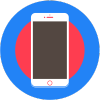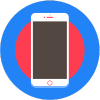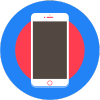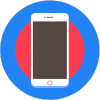QQ撤回消息表现方式如何自定义?自定义手机QQ撤回消息表现方式
2024-12-07 00:33:01小编:nannan
QQ中如果我们撤回了消息的话这个也是可以来自定义的,今天小编就来将自定义手机QQ撤回消息表现方式分享给大家,一起来看看吧。
QQ撤回消息表现方式如何自定义?自定义手机QQ撤回消息表现方式

首先升级QQ到最新版。打开QQ后,点击左上角的头像。
在打开的界面中,点击左下角的“设置”图标。
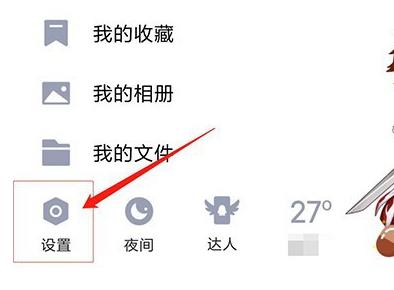
在“设置”中,点击“消息通知”一栏。
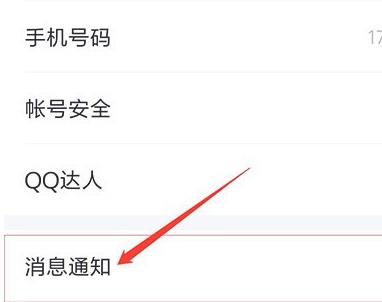
在“消息通知设置”中,往下滚动界面,找到“撤回消息设置”并点击进入。
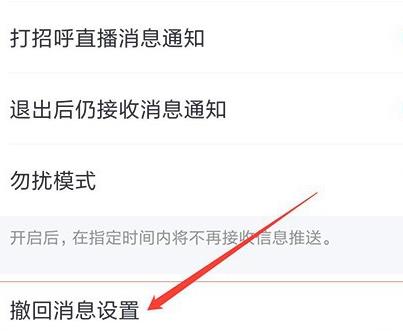
在“自定义撤回消息”中,QQ已经提供了10余项撤回的表现方式,前三项是免费使用的,后面带“svip”图标的是需要开通超级会员才能使用的。
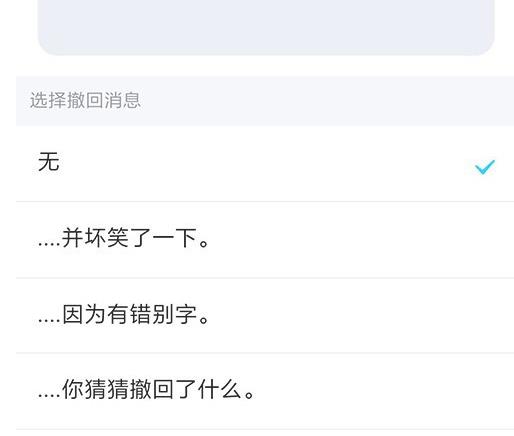
点击喜欢的方式,QQ即会提示“设置成功”,并且在上方的预览中可以看到撤回的表现方式。
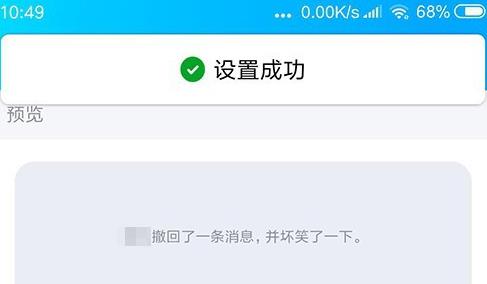
在聊天界面中实验一下撤回,变现的已经是我们自定义的内容了。
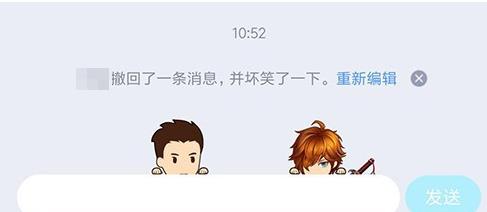
以上就是给大家分享的全部教程,更多精彩教程可以关注ZI7下载站哦!